Se vuoi convertire i tuoi formati video da AVI, MOV, FLV e MP4 in WMV, oppure converti WMV in qualsiasi altro formato video popolare come MP4, AVI e altri, potresti aver bisogno di un convertitore WMV professionale per aiutarti a farlo.
In molte circostanze, stiamo cercando il convertitore video da molti canali, ma siamo rimasti solo delusi dai risultati della ricerca. Qui, in questo articolo, ti mostreremo un modo semplice e facile da usare per convertire e modifica il tuo video da qualsiasi formato video come MP4 a WMV con semplici passaggi.

Prima di convertire il video da diversi formati in WMV, è necessario avere una conoscenza di base della definizione di WMV.
WMV è a corto di Windows Media Video, è un tipo di file video. È sviluppato da Microsoft come formato di file video compresso per diversi proprietari. Il formato WMV ha una buona compatibilità con quasi tutti i lettori su Windows e Mac. File MKV si basano sul formato contenitore Microsoft ASF (Advanced Systems Format) codificato utilizzando il codec Windows Media Video.
Con la sua breve introduzione, conosciamo il motivo per cui alle persone piace convertire i loro video in formato WMV. Quando converti il tuo video in WMV, puoi goderti il video su quasi tutti i lettori con alta qualità e dimensioni video ridotte. A volte, potremmo ottenere alcuni video con formati non familiari. Per riprodurre questi video, dobbiamo convertire questi video in altri formati video popolari. E WMV è uno dei migliori formati video di output per tua informazione.
Indiscutibilmente, ci sono molti tipi di convertitori WMV incluso il convertitore WMV online. Tuttavia, in considerazione della sicurezza delle informazioni, vorremmo consigliarti di scaricare il più professionale ed eccezionale Convertitore Aiseesoft WMV.
Passo 1 Aggiungi File
Fai clic sul pulsante "Aggiungi file" per importare qualsiasi file video, oppure puoi semplicemente trascinare e rilasciare i video direttamente su questo convertitore WMV.

Passo 2 Uscita impostazioni video
Seleziona il formato video di output che ti serve dall'elenco a discesa "Converti tutto in". Ad esempio, se desideri convertire MP4 in WMV, puoi semplicemente scegliere i formati WMV dal profilo. Inoltre, puoi fare clic sull'icona a forma di ingranaggio per impostare i parametri video e audio.
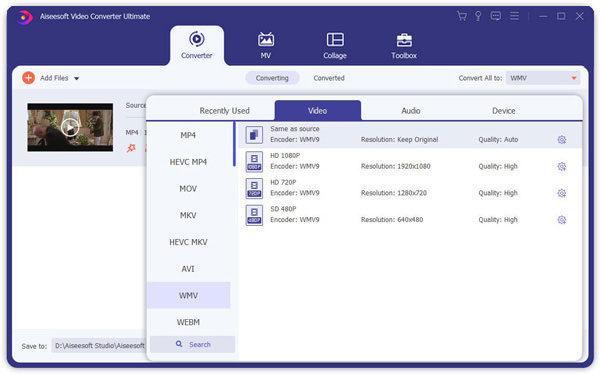
Passo 3 Video Editing
Prima di iniziare la conversione puoi modificare il tuo video con questo potente convertitore video.
1. Effetto:
Puoi regolare "Luminosità", "Contrasto" e "Saturazione" del video in uscita trascinando la barra su ciascuna sezione.
Puoi anche usare la funzione "deinterlacciamento" per migliorare l'effetto del tuo video in uscita.
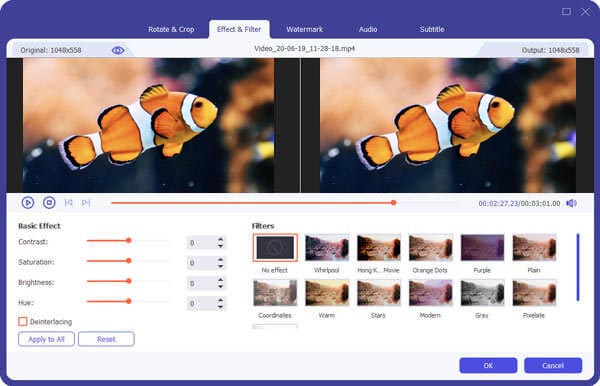
2. Clip:
Utilizzando la funzione di taglio è possibile rimuovere la parte che non si desidera convertire e prelevare qualsiasi parte del video da convertire.
Tre modi per farlo:
1. È possibile trascinare i pulsanti per impostare l'ora di inizio e di fine.
2. È possibile visualizzare prima l'anteprima del video e quando si desidera iniziare a tagliare, fare clic su quello sinistro dei pulsanti di accoppiamento quando si desidera terminare fare clic su quello destro.
3. È possibile impostare l'ora di inizio e di fine esatte nella parte inferiore della finestra a comparsa.
Per ulteriori necessità di tagliare il video WMV, leggi: Come tagliare un video.

3. Ritaglia:
La funzione Ritaglia consente di scegliere qualsiasi area di gioco da convertire. Due modi per farlo:
1. È possibile impostare la propria modalità nella parte inferiore della finestra a comparsa.
2. È possibile trascinare il riquadro per impostare la propria modalità di ritaglio.
Ulteriori informazioni su ritaglia un file video

Altre funzioni di modifica come filigrana, rotazione, ottimizzazione, puoi imparare dalle seguenti pagine:
Migliora la qualità del video.
Passo 4 Scegli Inizia conversione
Fare clic sul pulsante "Converti tutto" per avviare la conversione del video in WMV e sarà terminata in breve tempo.
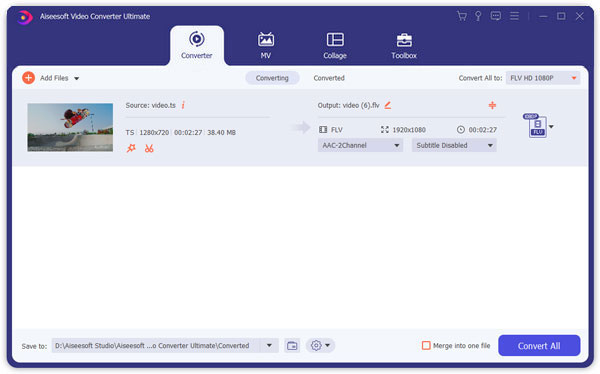
Aiseesoft Convertitore video online gratuito può convertire i file video in WMV con alta qualità sul tuo computer, inclusi Mac e Windows. Puoi anche utilizzare questo convertitore online per trasformare video HD o estrarre audio, come MP3 / AAC / AC3 / WMA / WAV dai tuoi file video. Segui i passaggi seguenti per modificare il tuo video in WMV.
Passo 1 Apri https://www.aiseesoft.com/free-online-video-converter/ sul tuo browser. Clicca su Aggiungi file da convertire pulsante, quindi è necessario scaricare e installare Aiseesoft Launcher sul computer.
Passo 2 Clicchi Aggiungi File per aggiungere i file video dal tuo computer. Quindi scegli WMV come formato di destinazione.
Passo 3 Seleziona la casella di controllo di WMV in basso e fai clic convertire per avviare la conversione dei file video.
Al termine della conversione, i file WMV convertiti verranno scaricati automaticamente sul computer.
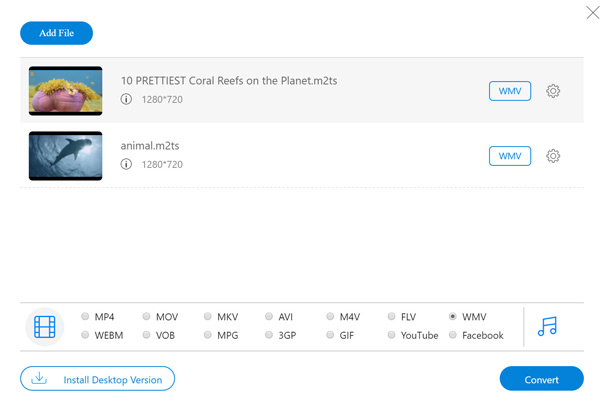
1. VLC può riprodurre file WMV su Mac?
Sì. Per riprodurre file WMV con VLC Media Player su Mac, puoi prima convertire WMV in MP4 o MOV (Apple QuickTime).
2. Come converto MPEG-2 in WMV?
A converti MPEG-2 in WMV gratuitamente, è possibile utilizzare Aiseesoft Free Video Converter. Fare clic su Aggiungi file per aggiungere il file MPEG-2 nel programma. Seleziona WMV come formato di output e fai clic sul pulsante Converti per iniziare a convertire MPEG-2 in WMV gratuitamente.
3. PS3 può riprodurre file WMV?
Il fatto è che non è possibile riprodurre WMV su PS3. Ciò non significa che non potrai mai riprodurre il tuo video sulla tua PS3. Puoi sempre convertire qualsiasi video nel formato compatibile con PS3 con Aiseesoft Video Converter Ultimate menzionato sopra e goderti la visione del tuo video.
Come miglior convertitore WMV, puoi anche convertire i tuoi video WMV in qualsiasi altro formato video. Può anche essere un buon aiuto per convertire WMV in altri formati video o audio, come Da WMV a SWF, Da WMV a MP3, ecc.